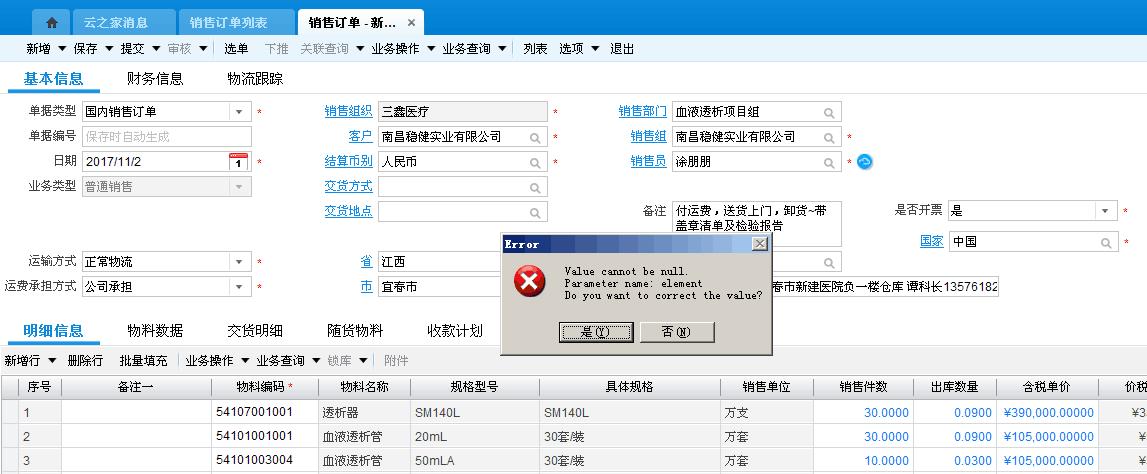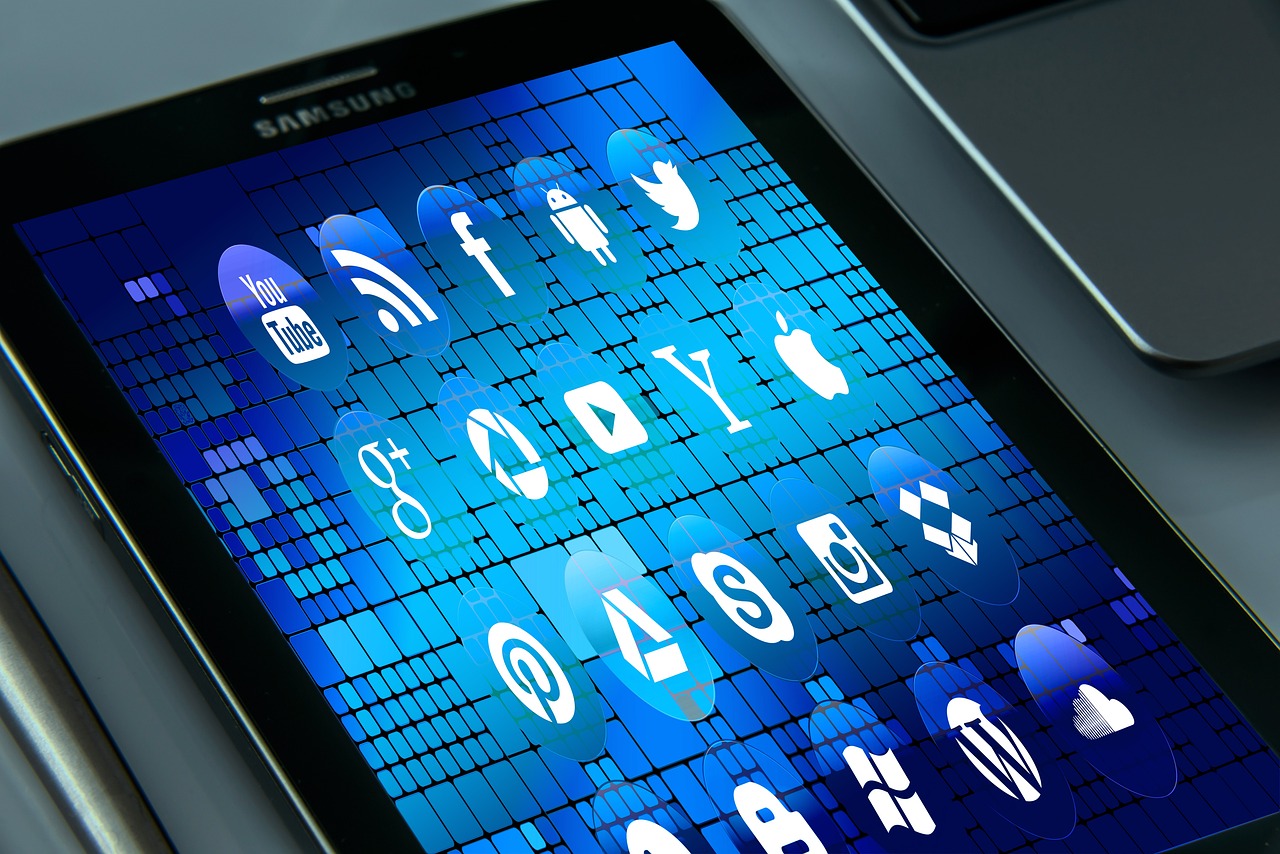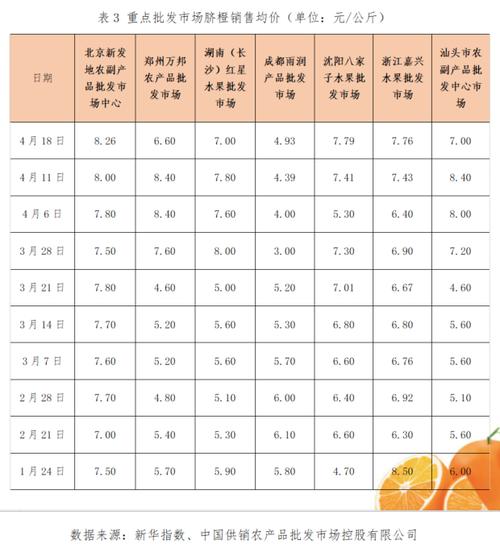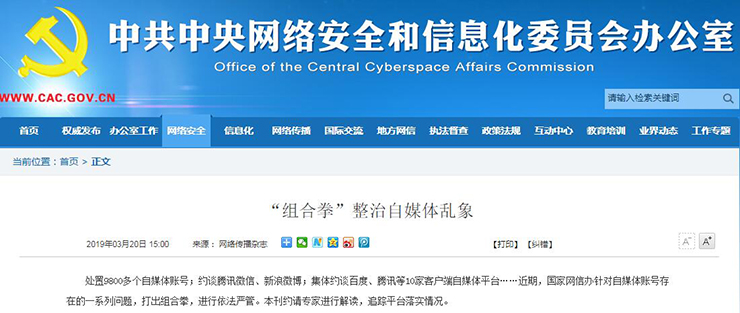PDF文件格式因其跨平台、保持排版和易于共享等特性,在日常工作和学习中被广泛使用,有时我们需要将PDF文件的每一页转换成图片以便于进一步的编辑或分享,以下是几种常用的将PDF分割成图片的方法:
方法一:使用Adobe Acrobat Pro DC

1、打开Adobe Acrobat Pro DC。
2、点击“工具”选项,然后选择“导出PDF”。
3、点击“选择文件”上传您要转换的PDF文档。
4、在导出设置中,选择输出格式为图像(例如JPEG或PNG)。
5、设置图像质量和分辨率。
6、点击“导出”按钮开始转换过程。
7、保存导出的图片到您的计算机上。
优点:操作简单,质量高,适用于批量处理。
方法二:在线转换工具
网络上存在许多免费和付费的在线服务,可以帮助用户将PDF文件转换为图片。
1、访问一个在线PDF转图片的网站,如Smallpdf、ILovePDF等。
2、上传你的PDF文件。
3、选择转换设置,比如输出格式和DPI设置。
4、开始转换并下载结果图片文件。
优点:无需安装软件,方便快捷。
方法三:使用Ghostscript命令行工具

Ghostscript是一个开源的程序,可以用来渲染PostScript和PDF文件,它支持多种操作系统,包括Windows、macOS和Linux。
1、下载并安装Ghostscript。
2、打开命令行界面。
3、输入以下命令来将PDF转换为图片(以每一页为例):
gswin32c dNOPAUSE dBATCH sDEVICE=png16m r300 sOutputFile=output%d.png input.pdf其中r300表示输出分辨率为300 DPI,output%d.png是输出图片的文件名模板,input.pdf是源PDF文件。
4、执行命令后,会在当前文件夹生成按页分割的图片文件。
优点:适合批量和自动化操作。
方法四:利用Microsoft Office PowerPoint
PowerPoint可以导入PDF并将其作为幻灯片显示,之后可以逐一另存为图片。
1、打开PowerPoint。
2、选择“文件”>“打开”,然后打开你的PDF文件。
3、PDF将被导入为一系列幻灯片。
4、逐张幻灯片另存为图片格式。
优点:不需要额外的工具,适用于有PowerPoint环境的用户。
方法五:使用专门的图像编辑软件
像Photoshop这类图像编辑软件通常可以直接打开PDF文件,并允许用户将每一页保存为图片。

1、打开你的图像编辑软件。
2、直接打开PDF文件。
3、通过软件的“导出”或“另存为”功能,选择需要的格式保存每一页。
优点:适合需要进行图像编辑的情况。
相关问题与解答
Q1: 如何确保转换后的图片质量不下降?
A1: 确保在转换过程中选择足够高的分辨率和合适的图像格式,例如无损的PNG或者高质量JPEG。
Q2: 转换PDF为图片时能否保留原有的文字可搜索性?
A2: 通常转换为图片后的文字无法直接搜索,除非使用OCR(光学字符识别)技术进行处理。
Q3: 是否有免费的桌面应用程序推荐用于将PDF转为图片?
A3: 除了Ghostscript外,还有PDFCreator、PDF24 Creator等免费桌面应用程序可供选择。
Q4: 在线转换工具安全吗?会不会泄露我的文件?
A4: 大多数在线转换工具都声明不会保留用户文件,但为了安全起见,最好不要上传包含敏感信息的PDF文件。